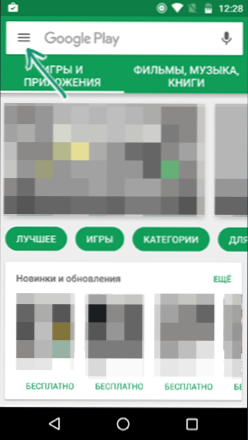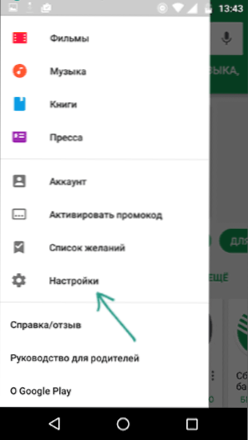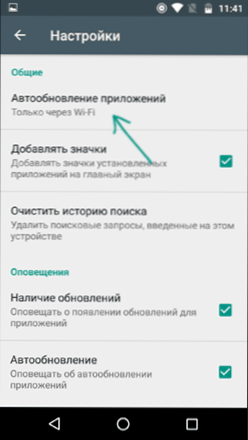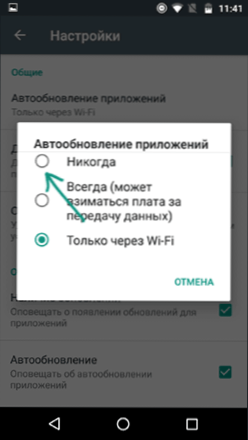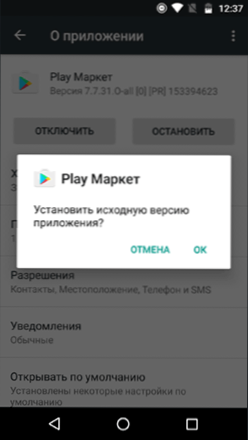Prema zadanim postavkama, automatska ažuriranja omogućena su za aplikacije na Android tabletima ili telefonima, a ponekad i to nije prikladno, naročito ako niste često povezani s internetom putem Wi-Fi mreže bez ograničenja u prometu.
Prema zadanim postavkama, automatska ažuriranja omogućena su za aplikacije na Android tabletima ili telefonima, a ponekad i to nije prikladno, naročito ako niste često povezani s internetom putem Wi-Fi mreže bez ograničenja u prometu.
Ovaj vodič detaljno opisuje kako onemogućiti automatsko ažuriranje aplikacija za Android za sve aplikacije odjednom ili za pojedine programe i igre (možete i onemogućiti ažuriranje za sve aplikacije osim onih koje ste odabrali). Također na kraju članka - kako ukloniti već instalirane nadogradnje aplikacija (samo za unaprijed instalirane na uređaju).
Isključite ažuriranja za sve Androidove aplikacije
Da biste onemogućili ažuriranja za sve Android aplikacije, morat ćete upotrijebiti postavke usluge Google Play (Trgovina Play).
Koraci za onemogućavanje bit će sljedeći.
- Otvorite aplikaciju Trgovina Play.
- Kliknite gumb izbornika u gornjem lijevom kutu.
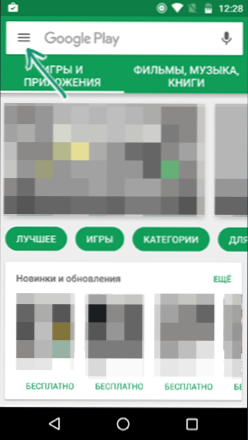
- Odaberite "Postavke" (ovisno o veličini zaslona, možda ćete morati pomaknuti dolje postavke).
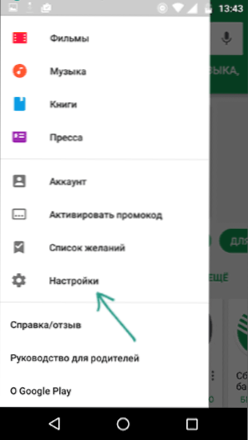
- Kliknite stavku "Automatsko ažuriranje aplikacija".
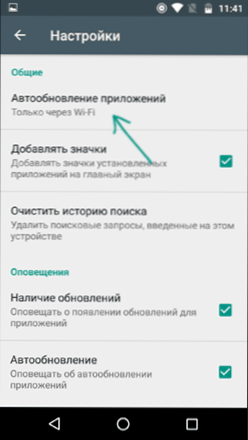
- Odaberite opciju ažuriranja koja vam odgovara. Ako odaberete "Nikad", tada se aplikacije neće automatski ažurirati.
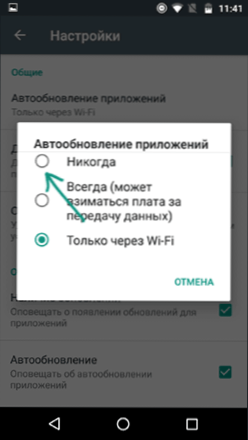
Time se završava proces isključivanja i neće automatski preuzeti ažuriranja.
U budućnosti možete uvijek ručno ažurirati aplikaciju tako da odete na Google Play - Izbornik - Moje aplikacije i igre - Ažuriranja.

Kako onemogućiti ili omogućiti ažuriranja za određenu aplikaciju
Ponekad može biti neophodno da se ažuriranja ne preuzmu samo za jednu aplikaciju ili, obrnuto, da unatoč onemogućenim ažuriranjima, neke aplikacije i dalje ih automatski primaju.
To možete učiniti pomoću sljedećih koraka:
- Idite u Trgovinu Play, kliknite gumb izbornika i idite na "Moje aplikacije i igre".
- Otvorite popis "Instalirano".

- Odaberite željenu aplikaciju i kliknite njegovo ime (a ne gumb "Otvori").
- Kliknite gumb naprednih postavki u gornjem desnom kutu (tri točke) i označite ili isključite okvir "Automatsko ažuriranje".

Nakon toga, bez obzira na postavke ažuriranja aplikacije na uređaju Android, postavke koje ste naveli koristit će se za odabranu aplikaciju.
Kako ukloniti instalirana ažuriranja aplikacija
Ova metoda omogućuje uklanjanje ažuriranja samo za aplikacije koje su unaprijed instalirane na uređaju, tj. sva se ažuriranja brišu,a aplikacija je u istom stanju kao kod kupnje telefona ili tableta.
- Idite na Postavke - Aplikacije i odaberite željenu aplikaciju.
- Kliknite "Onemogući" u postavkama programa i potvrdite ga.
- Na zahtjev "Instaliraj originalnu verziju aplikacije?" Kliknite "U redu" - ažuriranja aplikacije bit će izbrisana.
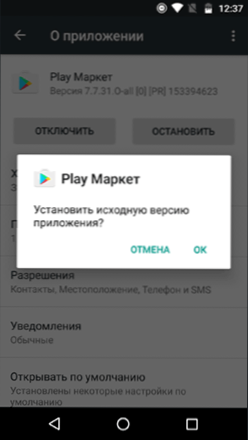
Možda će vam također biti korisno vidjeti kako onemogućiti i sakriti aplikacije na Androidu.